win10如何提高网速?Windows提高网速方法
我们在使用电脑时总是希望自己的电脑可以再快一点,为了获取更好的体验,为此也是尝尽了办法,最近由使用者反应自己的电脑网速一直不是很快,今天通过搜索相关资料整理出了导致win10网速变慢的原因以及解决方法。
首先导致你的win10电脑网速变慢有两种原因:第一是由于win10自身的的一些设置导致的。第二是因为网络配置导致的。
先来给大家介绍一个比较实用的提高win10网速的办法:
1、在Win10右下角通知区域中找到类似WiFi信号的图标。
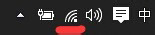
2右键点击这个图标打开“网络和共享中心”。
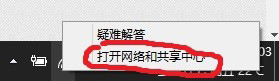
3、在网络和中心中点击网络活动下的连击名称。
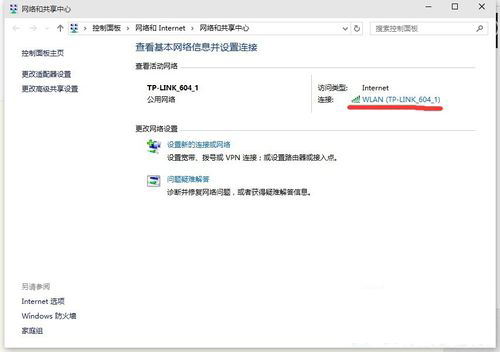
4、打开网络状态后,点击左下角的“属性”选项。
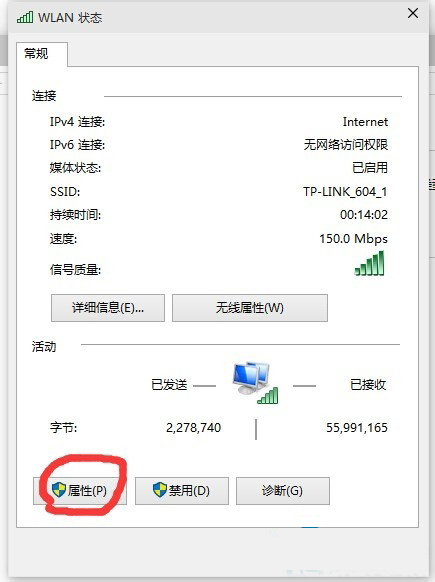
5、然后在属性窗口点击配置按钮。
.jpg)
6、切换到高级选项卡,点击属性一栏中的“%htMode%”,然后再把“值”改为“2040%”,然后关闭窗口。
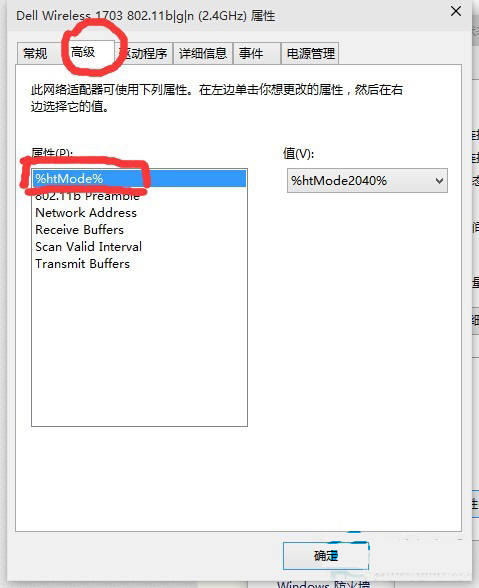
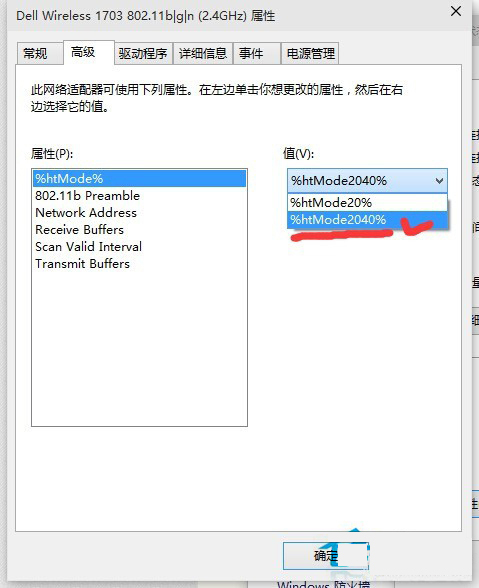
通过进行以上设置也许你会发现自己的win10会网速有明显提高,如果以上设置并未起到作用你可以试试第二种方法:
第二种提高win10网速的方法是通过关闭一个系统应用来实现的,这个系统应用是微软用来通过发送TCP数据提升性能的应用。
该功能的“问题”在于“窗口自动调节”,默认情况下该选项是“正常”normal级别,表示开启。关闭此项功能,需要用到命令提示符,步骤如下:
• 右键点击开始按钮,选择“命令提示符”
• 确保此前的UAC(用户帐户控制)开启
• 输入命令:netsh interface tcp show global
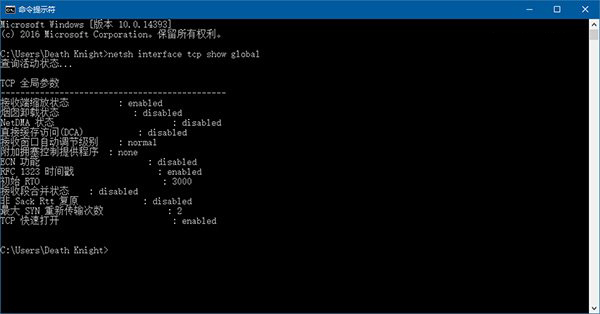
然后你会发现TCP的全局参数,其中“接收窗口自动调节级别”是normal,可以通过以下步骤关闭。不过在IPv4上回收到设置global命令失败请求的操作需要提升(作为管理员运行)。
• 右键点击开始按钮,选择“命令提示符(管理员)”
• 输入命令:netsh int tcp set global autotuninglevel=disabled
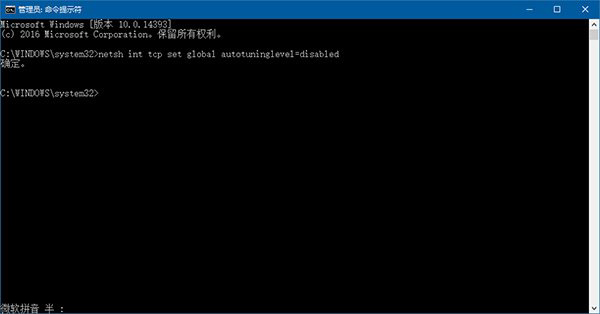
然后系统会收到确认消息,现在“窗口自动调节”级别已经被关闭
通过以上办法也许你会发现自己的win10网速可以得到提高,希望对你有帮助。
